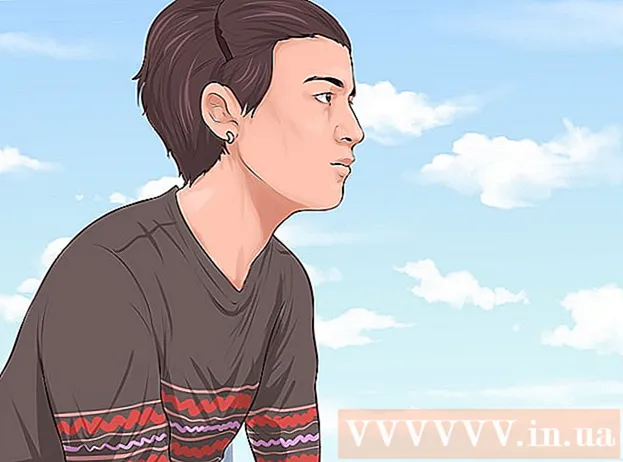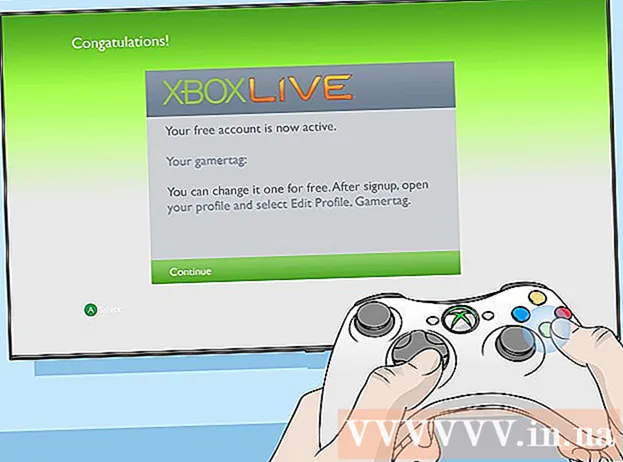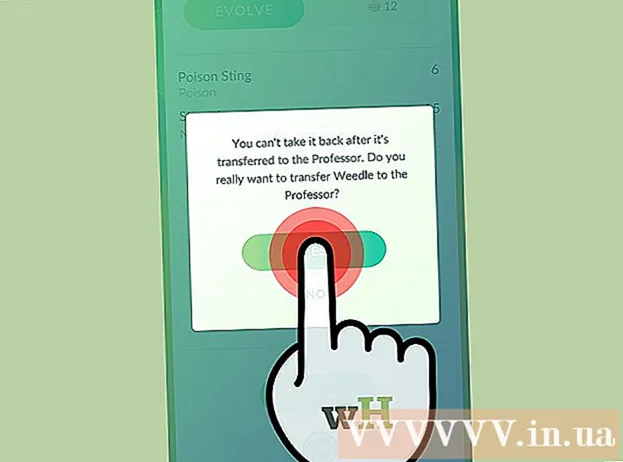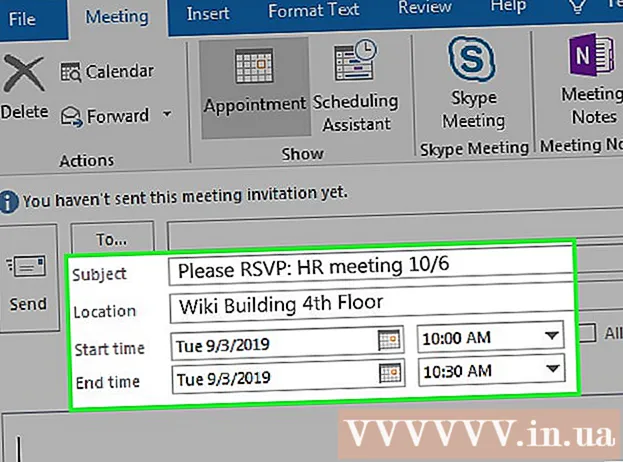نویسنده:
Judy Howell
تاریخ ایجاد:
1 جولای 2021
تاریخ به روزرسانی:
1 جولای 2024

محتوا
این wikiHow به شما می آموزد که چگونه به خصوصیات و تنظیمات فایلها در رایانه خود دسترسی پیدا کرده و آنها را اصلاح کنید. این کار را می توانید در ویندوز و همچنین در Mac انجام دهید.
گام برداشتن
روش 1 از 2: در ویندوز
 شروع را باز کنید
شروع را باز کنید  روی File Explorer کلیک کنید
روی File Explorer کلیک کنید  فایلی را که می خواهید تغییر دهید انتخاب کنید. یکبار روی فایلی که می خواهید مشخصات آن را مشاهده و تغییر دهید کلیک کنید.
فایلی را که می خواهید تغییر دهید انتخاب کنید. یکبار روی فایلی که می خواهید مشخصات آن را مشاهده و تغییر دهید کلیک کنید. - ممکن است لازم باشد مکان پرونده را مشخص کنید (به عنوان مثال. اسناد) با کلیک کردن روی پوشه سمت چپ پنجره Explorer.
 کلیک کنید شروع کنید. این یک برگه در سمت چپ بالای پنجره است.
کلیک کنید شروع کنید. این یک برگه در سمت چپ بالای پنجره است.  کلیک کنید خواص. این جعبه سفید با علامت قرمز در گروه "باز" از منو در پنجره Explorer است.
کلیک کنید خواص. این جعبه سفید با علامت قرمز در گروه "باز" از منو در پنجره Explorer است.  مشخصات فایل را مشاهده کنید. هر نوع پرونده دارای یک منوی Properties کمی متفاوت است ، اما شما معمولاً می توانید اطلاعات زیر را تغییر دهید:
مشخصات فایل را مشاهده کنید. هر نوع پرونده دارای یک منوی Properties کمی متفاوت است ، اما شما معمولاً می توانید اطلاعات زیر را تغییر دهید: - نام فایل - معمولاً در بالای برگه است عمومی.
- بازکردن با - وسط برگه است عمومی، و در تغییر با کلیک کردن در کنار این گزینه ، می توانید یک برنامه پیش فرض متفاوت برای پرونده انتخاب شده انتخاب کنید.
- نسخه های قبلی - این برگه به شما امکان می دهد نسخه ذخیره شده فایل را در صورت وجود انتخاب و بازیابی کنید. حتماً یک نقطه بازیابی برای این کار ایجاد کرده اید.
 تغییراتی را که ایجاد کرده اید ذخیره کنید. کلیک کنید بکار گرفتن در گوشه پایین سمت چپ پنجره ویژگی ، سپس کلیک کنید خوب برای ذخیره و بستن پنجره.
تغییراتی را که ایجاد کرده اید ذخیره کنید. کلیک کنید بکار گرفتن در گوشه پایین سمت چپ پنجره ویژگی ، سپس کلیک کنید خوب برای ذخیره و بستن پنجره.
روش 2 از 2: در Mac
 Finder را باز کنید. برای باز کردن Finder ، روی نماد آبی رنگ در Mac's Dock کلیک کنید.
Finder را باز کنید. برای باز کردن Finder ، روی نماد آبی رنگ در Mac's Dock کلیک کنید.  فایلی را که می خواهید تغییر دهید انتخاب کنید. برای انتخاب فایلی در Finder کلیک کنید.
فایلی را که می خواهید تغییر دهید انتخاب کنید. برای انتخاب فایلی در Finder کلیک کنید. - ابتدا باید با کلیک بر روی پوشه سمت چپ پنجره Finder ، پوشه ای را انتخاب کنید که فایل در آن قرار دارد.
- در صورت لزوم ، کلیک کنید تمام پرونده های من در گوشه بالا سمت چپ پنجره Finder ، برای لیست لیستی از تمام فایلهای Mac شما.
 کلیک کنید فایل. این مورد منو را می توانید در بالا سمت چپ صفحه Mac خود پیدا کنید. یک منوی کشویی ظاهر می شود.
کلیک کنید فایل. این مورد منو را می توانید در بالا سمت چپ صفحه Mac خود پیدا کنید. یک منوی کشویی ظاهر می شود.  کلیک کنید نمایش اطلاعات. این گزینه را تقریباً در نیمه راه از منوی کشویی مشاهده خواهید کرد فایل. پنجره ای با اطلاعات مربوط به پرونده باز می شود.
کلیک کنید نمایش اطلاعات. این گزینه را تقریباً در نیمه راه از منوی کشویی مشاهده خواهید کرد فایل. پنجره ای با اطلاعات مربوط به پرونده باز می شود.  خواص فایل را مشاهده کنید. اکثر پرونده های Mac شما در مرکز یا پایین پنجره Get Info گزینه های زیر را دارند:
خواص فایل را مشاهده کنید. اکثر پرونده های Mac شما در مرکز یا پایین پنجره Get Info گزینه های زیر را دارند: - نام و پسوند - نام پرونده یا نوع پرونده را تغییر دهید. همچنین می توانید کادر "پنهان کردن پسوند" را در اینجا علامت بزنید تا پسوند این پرونده خاص را مخفی کنید.
- ملاحظات - نظرات مربوط به پرونده را اضافه کنید.
- بازکردن با - برنامه ای را که با آن پرونده را باز می کنید تغییر دهید.
- پیش نمایش - پیش نمایش فایل (به عنوان مثال) را مشاهده کنید.
- اشتراک و اختیارات - تغییر افرادی که می توانند پرونده را بخوانند ، ویرایش یا اصلاح کنند.
 تغییرات خود را ذخیره کنید. پس از انجام تغییرات ، تمام کاری که شما باید انجام دهید این است که روی دایره قرمز رنگ در گوشه سمت راست بالای پنجره Get Info کلیک کنید تا خصوصیات ذخیره شود.
تغییرات خود را ذخیره کنید. پس از انجام تغییرات ، تمام کاری که شما باید انجام دهید این است که روی دایره قرمز رنگ در گوشه سمت راست بالای پنجره Get Info کلیک کنید تا خصوصیات ذخیره شود.
نکات
- در صورت داشتن حساب سرپرست ، خصوصیات بیشتری برای ویرایش در دسترس است.
هشدارها
- بعضی اوقات نمی توانید خصوصیات خاصی از یک فایل را تغییر دهید.
- خصوصیات یک فایل بسته به نوع پرونده ای که مشاهده می کنید متفاوت خواهد بود.